如果您在 Word 中的表格中随意单击并导致整个表格被选择(选中),可以通过以下几种方法解决:
1. 使用快捷键:按下“Ctrl+Z”组合键,撤销刚才的操作,使表格恢复到原来的状态;
2. 使用鼠标右键菜单:单击鼠标右键,然后在弹出的上下文菜单中选择“取消选择”,即可取消表格的选择状态;
3. 使用键盘控制键:如果您使用的是 Windows 平台,可以按下“Ctrl+Shift+F8”组合键来“取消选择”模式。再次按此组合键将切换到普通选择模式。
除了以上方法,您还可以将光标移动到表格外的区域,并左键单击一次,以取消表格选择。希望这些方法可以帮助您顺利地使用 Word 中的表格功能。
1.进入“开始”菜单下的“编辑”菜单栏,单击“选择”按钮,发现“全选”、“选择对象”命令为灰色不可用状态;
2.进入“审阅”菜单下的“保护”菜单栏,单击“保护文档”按钮,选择“限制格式和编辑”命令;
3.文档右侧出现一个“限制格式和编辑”窗口,显示该文档处于受保护状态;
4.单击窗口下方的“停止保护”按钮,就解除了word一点就全选中的设置。

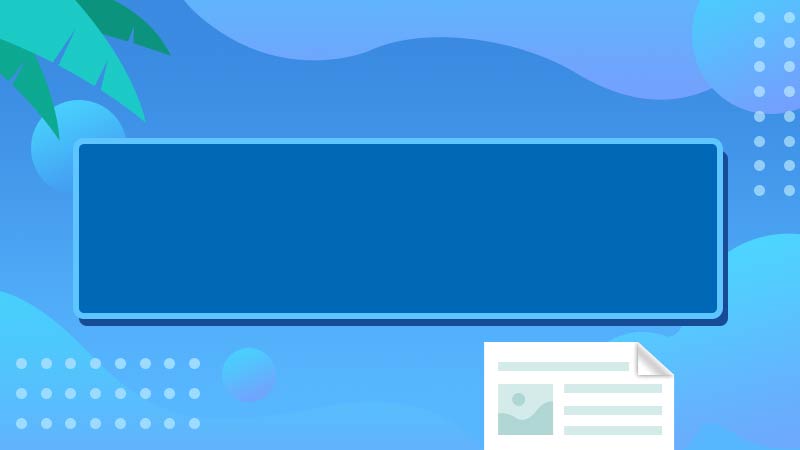


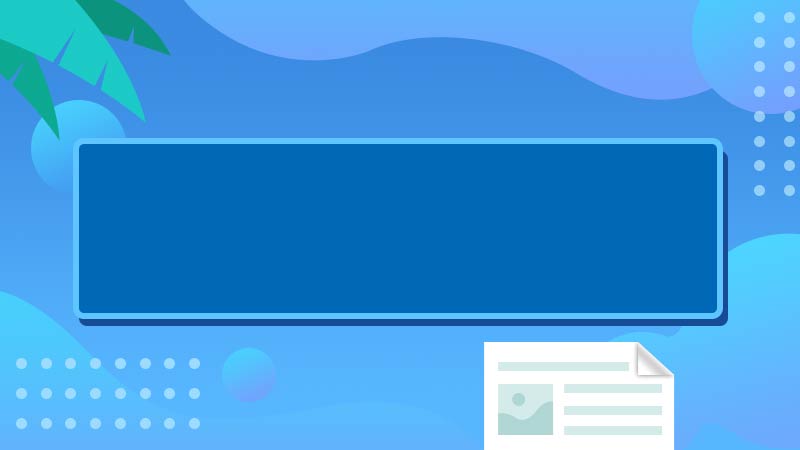



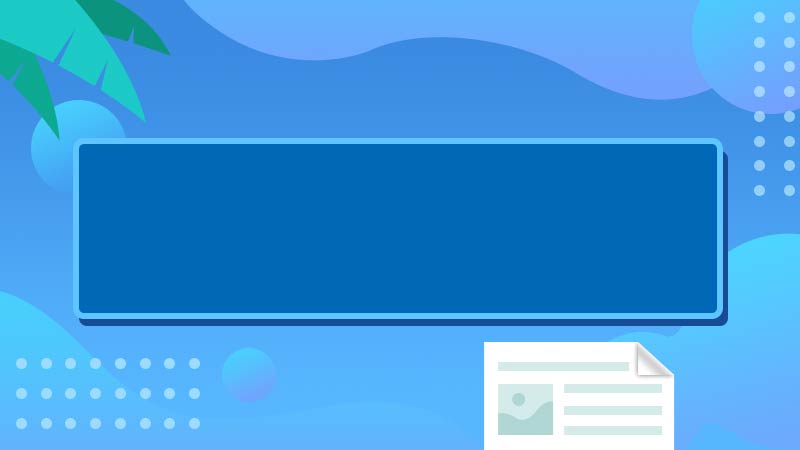
全部回复
